YouTube動画をアップロードする際にタイトルや説明文もきちんと考えている方も多いはず。
しかしYouTubeでのSEOにも大きくかかわるチャンネルキーワードについて紹介します。
YouTubeの「チャンネルキーワード」を設定方法することで設定後に検索されやすい「SEO効果」が見込めます。
チャンネルキーワードとは?
チャンネルキーワードとはその名の通り、チャンネルのキーワードです。
動画をアップロードするときに入れるタイトルに必ず動画の内容に関わる「キーワード」を入れると思います。
例えば、自分の子供のサッカーのスーパーゴールに動画を投稿するときには
「サッカー スーパーゴール」
というキーワードを入れます。
そのタイトルと同じように、チャンネルにもキーワードをつけることができるんです。
チャンネルキーワードの設定方法
チャンネルキーワード設定方法を紹介します。
STEP1 トップページからクリエイターツールへ移動
YouTubeにログインした状態でトップページを開きます。
右上のチャンネルアイコンをクリックして「クリエイターツール」を押します。
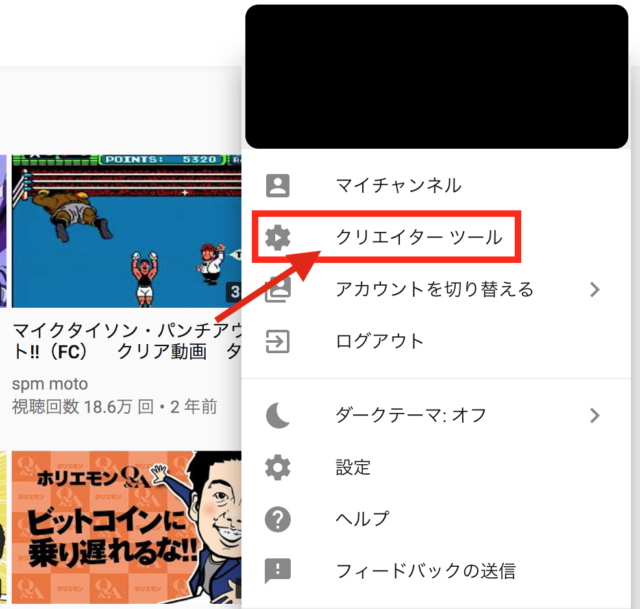
STEP2 サイドバーからチャンネルに移動
クリック後、左のサイドバーメニュー画面の「チャンネル」をクリック。
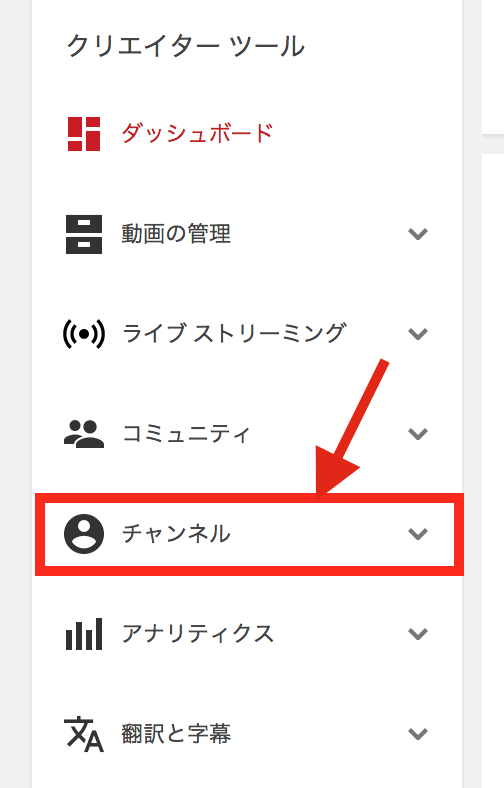
STEP3 詳細設定へ移動
そして左のメニューの「詳細設定」をクリックします。
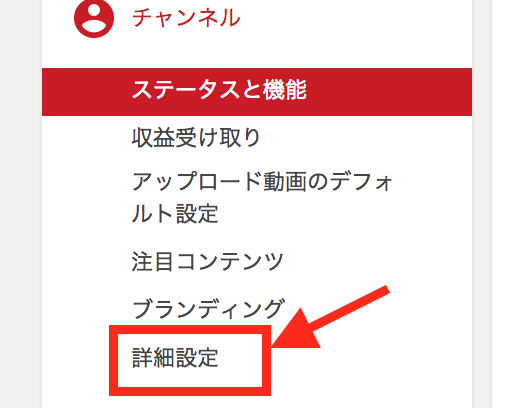
詳細設定をクリックしたら、チャンネルキーワードが出てきました。
ここに自分が注力しているジャンルのキーワードを入れるといいんですよ。
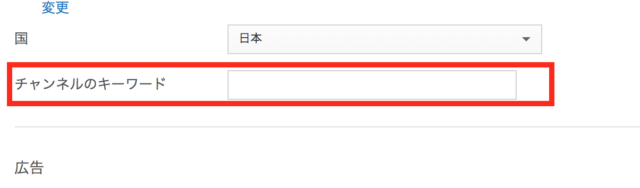
このキーワードは1つだけでなく、複数入れることもできます。
複数入れる場合は半角スペースを入れるのが決まり。
キーワードは一つに絞ったしたほうがより強く効果が働きます。
複数入れる場合は3つくらいにするべきです。。
チャンネルキーワードを設定したときに以下の部分の設定を確認します。
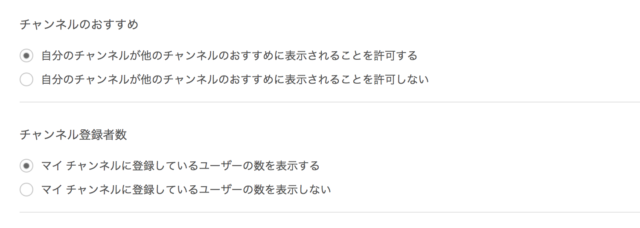
チャンネルキーワードを設定した少し下に上記の項目があります。
自分のチャンネルが他のチャンネルのおすすめに表示されることを許可する
毎チャンネルに登録しているユーザーの数を表示する
ここはデフォルトのままで問題ありません。
設定したら「保存」をクリックして設定が完了となります。
チャンネルキーワードの効果
チャンネルキーワードに自分がアップロードしているジャンルのキーワードを入力することで以下のような効果があります。
- 検索の際に上位表示されやすくなる
- 他のチャンネルのおすすめに表示されやすくなる
といった効果が発揮されると言われています。
検索の際に上位表示されやすくなる
YouTube内で検索してみると動画ではなく、チャンネルそのものが挙がってくることがあります。
「ライフハック」で検索すると一番上に動画ではなくチャンネルが表示されます。
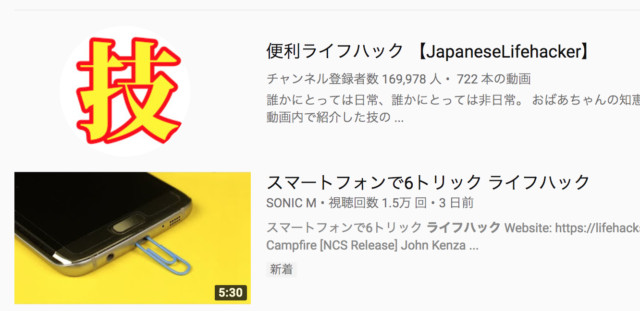
このようにチャンネルが出てきます。
あくまでも例えです。
チャンネルキーワードを設定しておけば、検索内で上位表示をさせられる可能性が高くなるのです。
関連チャンネルや動画に表示されやすくなる
チャンネルキーワードを設定しておけば関連チャンネルや関連動画にも自分の動画が表示されやすくなります。
関連動画とはムービーを再生しるとPCの場合だと右側に出てくる「次の動画」。
(iPhoneやAndroidは下に出てきます。)
関連チャンネルとは他人のチャンネルやマイページの右側(スマホは下側)に出てくる同じ系統のチャンネルのこと。
まとめ
このチャンネルキーワードを設定していない方ってけっこう多いんです。
よりアクセスを集めるためにしっかりと設定をして、関連チャンネルや関連動画に表示されるだけでなく、検索内でも上位表示
されやすくなります!
あと一点、チャンネルキーワードを設定するメリットがあります。
それはジャンルを一つに絞って動画投稿することになるんです。
「サッカーのムービー」「料理動画」「ゲーム実況」これを一つのチャンネルでやっても構わないんですが、見にきてくれるユーザーはサッカーのことに興味はあっても料理屋ゲームには無関心かもしれません。
せっかく動画を見てくれているのに興味のある動画と興味のない動画を混在させてしまうと見にきてくれたユーザーを逃してしまうし、SEO的にも混乱させてしまう可能性があります。
なのでしっかりと一つのテーマに絞って動画チャンネルを作るきっかけになります。
チャンネルキーワードを「3つ程度」と書きましたが、全く違ったキーワードではなく、「ゲーム 実況 マインクラフト」といった感じで同じテーマになりうるキーワードを入力するのがおすすめです。

